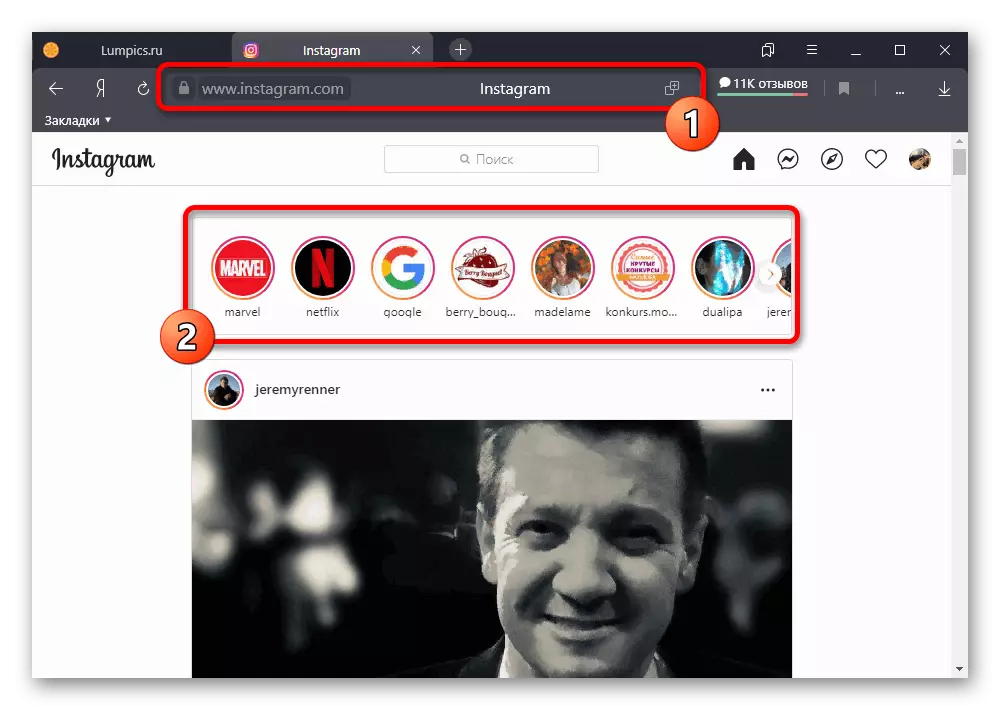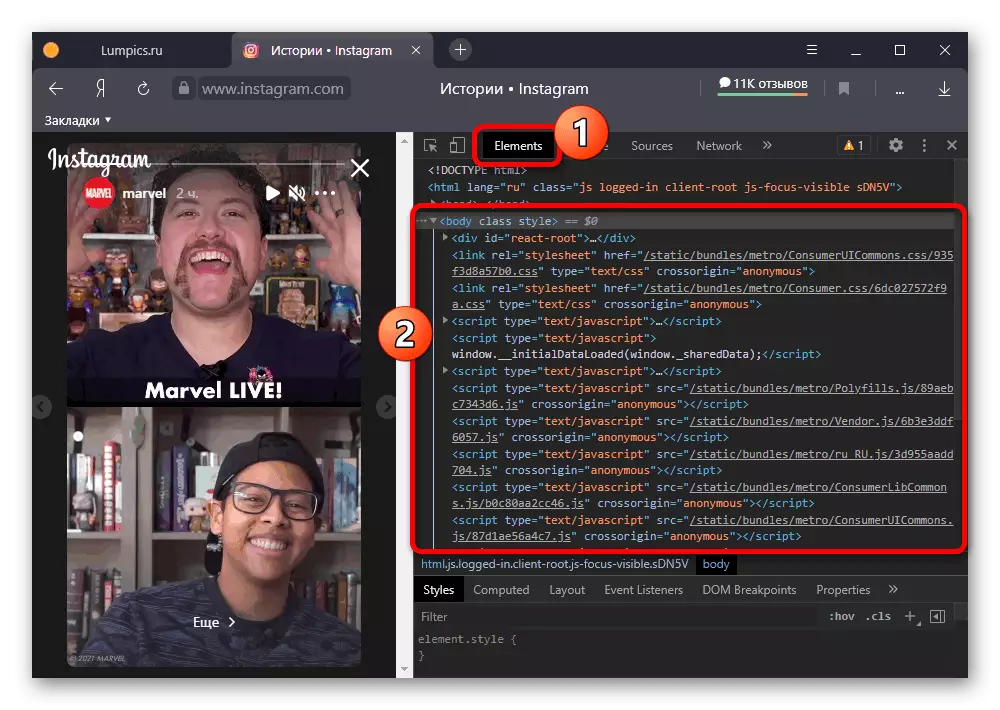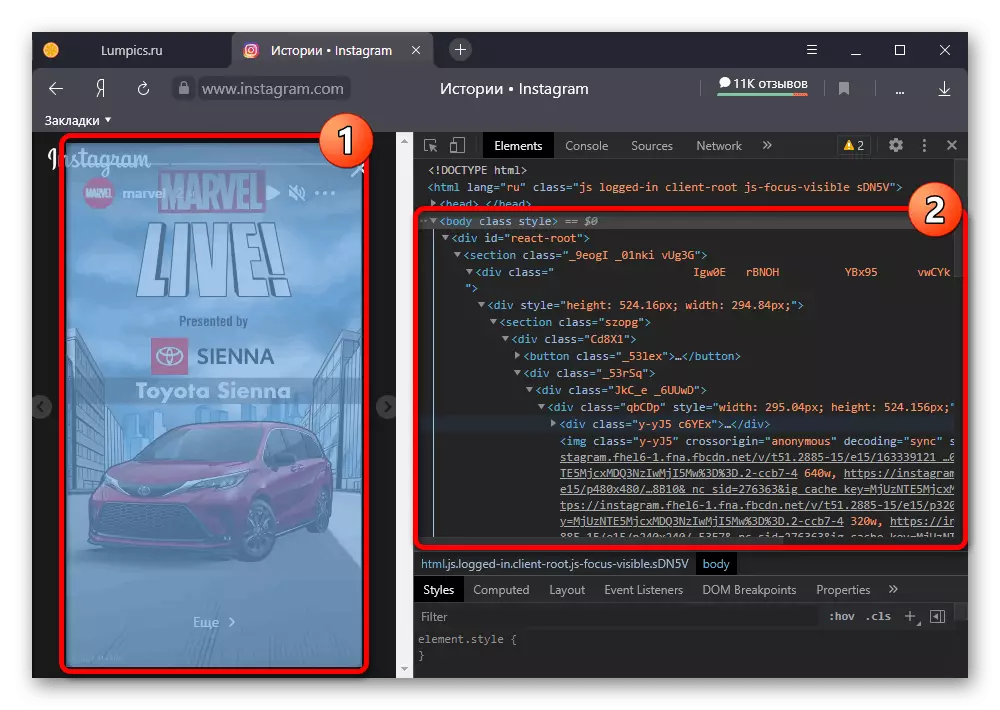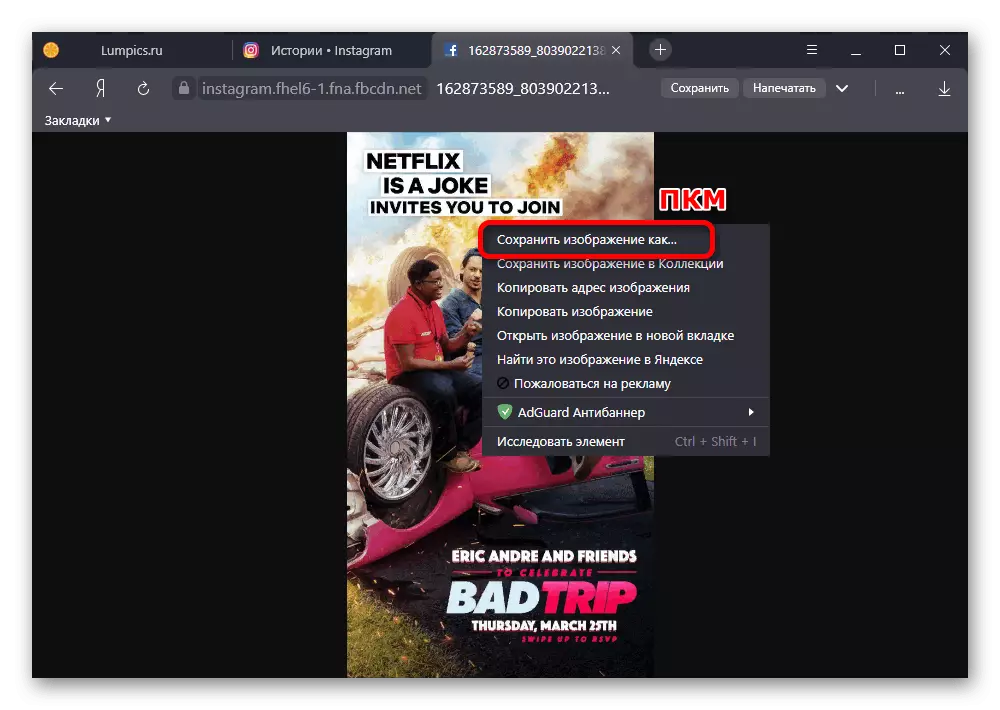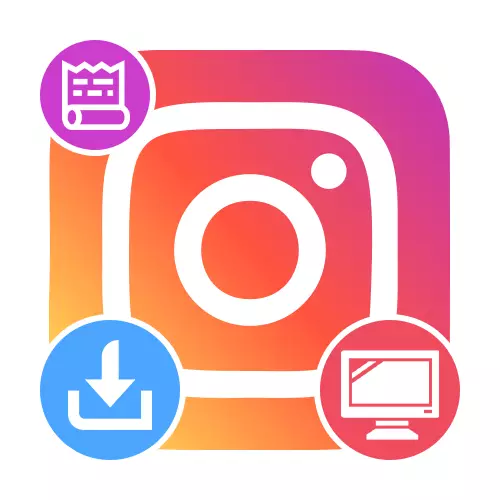
Metod 1: Utvecklarkonsol
Den enklaste metoden att spara historier från Instagram på en dator är att använda utvecklarkonsolen i webbläsaren. Till skillnad från de flesta andra lösningar kräver det faktiskt inte extra programvara, eftersom de nödvändiga verktygen finns i någon befintlig webbläsare i praktiskt taget oförändrad.
- När du är på webbplatsen Social Network, välj önskat lagring på startsidan i motsvarande block. Instruktionerna i fråga kommer att vara relevant oavsett vilken typ av innehåll, oavsett om det är ett foto eller en video.
- Öppna utvecklarkonsolen i webbläsaren. Det enklaste sättet att använda "F12" -knappen, som utför den här uppgiften i nästan alla program.
Läs mer: Öppna utvecklarkonsolen i webbläsaren på datorn
- Eftersom Instagram begränsar användningen av snabbmenyn på de flesta element, måste du manuellt hitta länkar till källinnehållsfiler. För att göra detta, använd de block vars bakgrundsbelysning täcker det önskade historiska området när du inte når blocket, som visas i skärmdumpen.
- Om STORSERH är en statisk bild, som en del av "IMG" -taggen, måste du klicka på höger musknapp efter länken efter SRC och välj "Öppna i Ny flik" i popup-menyn. Observera att andra länkar också leder till den ursprungliga filen, men samtidigt har vanligtvis en betydligt mindre upplösning.
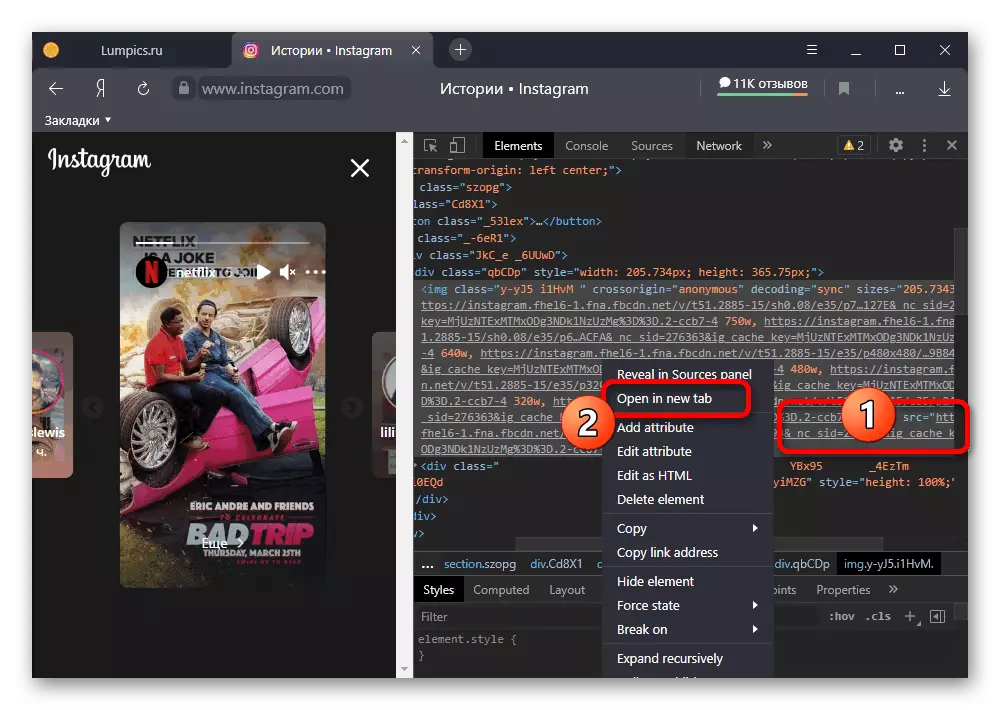
För att ladda ner till datorn, klicka på PCM igen till något bildområde och använd alternativet "Spara bild som ..." med följande diskutrymme. Beroende på det använda programmet kan andra bevarandemetoder vara tillgängliga.
- För videoklipp måste du först använda en annan "video" -taggen, tryck på PCM via den enda länken nedan och kör öppningen i den nya fliken med alternativet Öppna i Ny. Om du i närvaro av den angivna taggen öppnar adressen i "IMG" -blocket, kommer det att ladda locket ensam i ganska låg kvalitet.
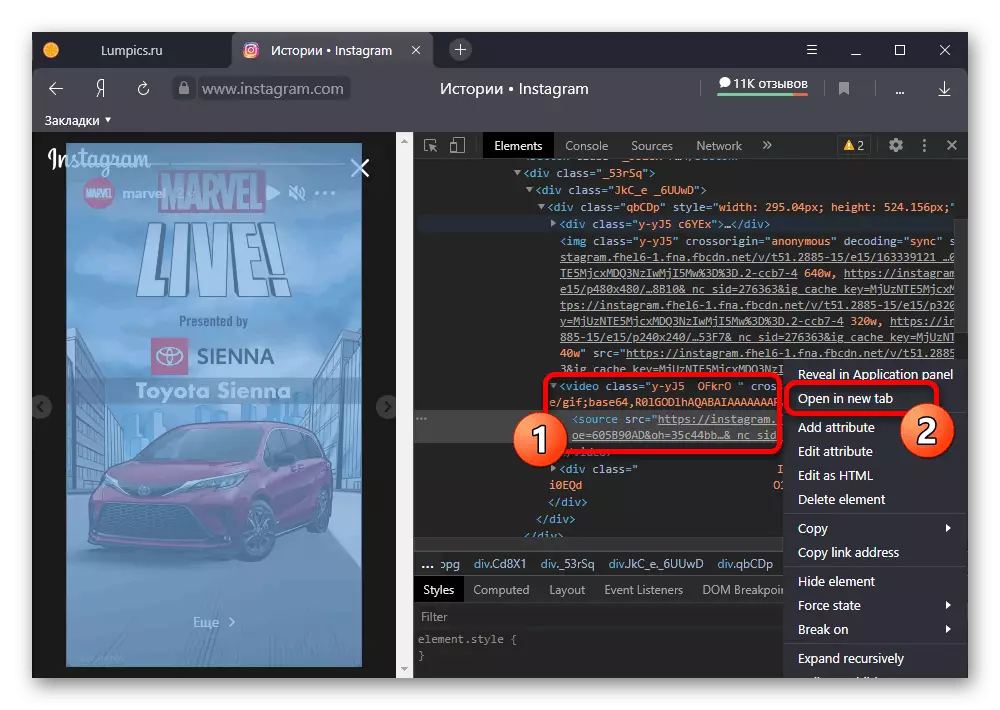
Därefter är det fortfarande att spara genom menyn "..." i det nedre högra hörnet av mediaspelaren eller använda knappen "Spara" i adressfältet. Det exakta proceduren beror på webbläsaren.
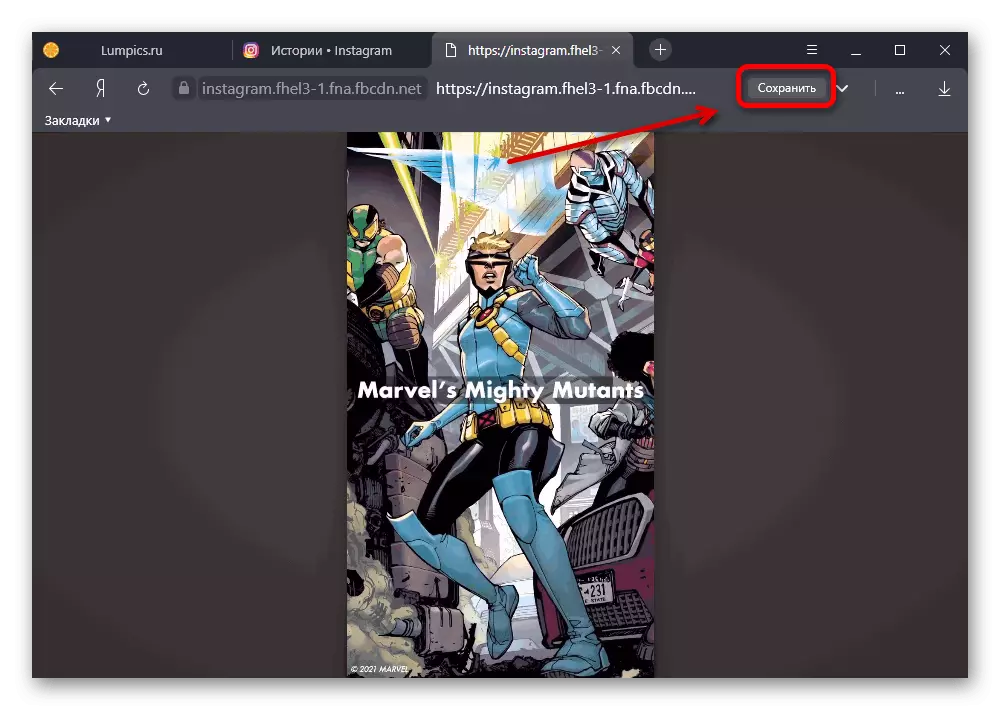
Metod 2: Browser Extensions
På Internet finns det många extra verktyg för det aktuella sociala nätverket som tillhandahålls som separata tillägg för olika webbläsare. Som ett exempel kommer vi att överväga endast två alternativ som är kompatibla med Yandex.Browser och Google Chrome, medan om du kan hitta andra lösningar.Alternativ 1: Spara IG Live Story
- Följ länken nedan till expansionssidan, använd Install-knappen och bekräfta den här åtgärden i popup-fönstret.
Ladda ner Spara IG Live Story från Chrome Store
- Se till att du har ett auktoriserat Instagram-konto och klickar sedan på anknytningsikonen på motsvarande webbläsarpanel. Om det grundläggande villkoret är klart presenteras en fullständig lista över historier som är tillgängliga för nedladdning.
- För att spara innehåll till en dator med den här programvaran måste du klicka på ikonen "Hämta" i den högra kolumnen och bekräfta nedladdning av de välbekanta verktygen i webbläsaren. Oavsett vilken typ av publikation laddas de i bästa kvalitet.
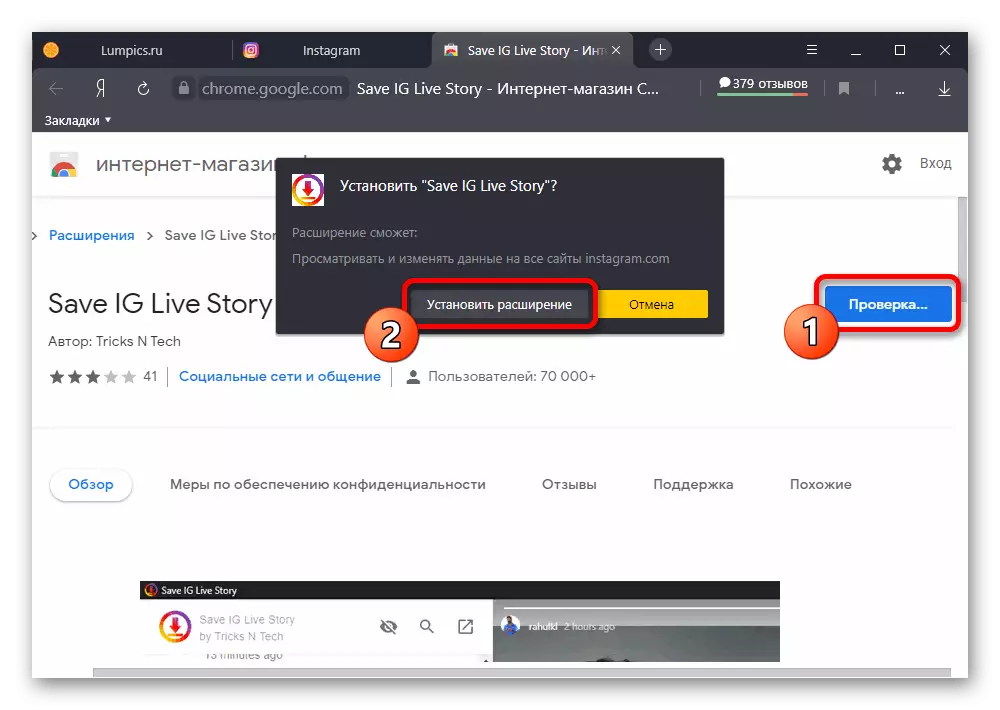
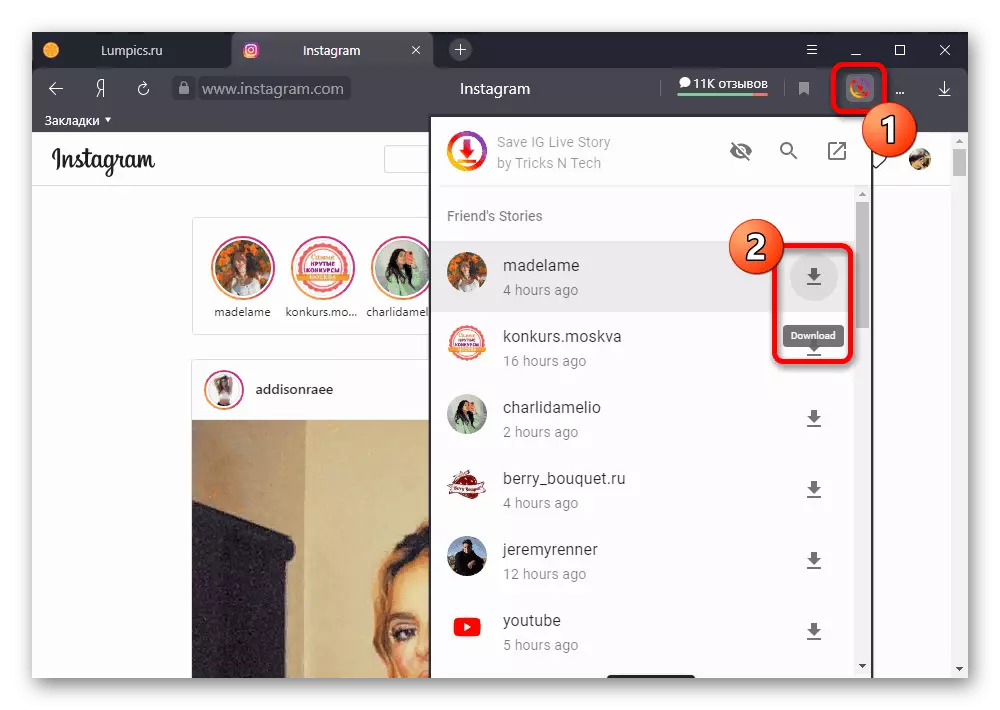
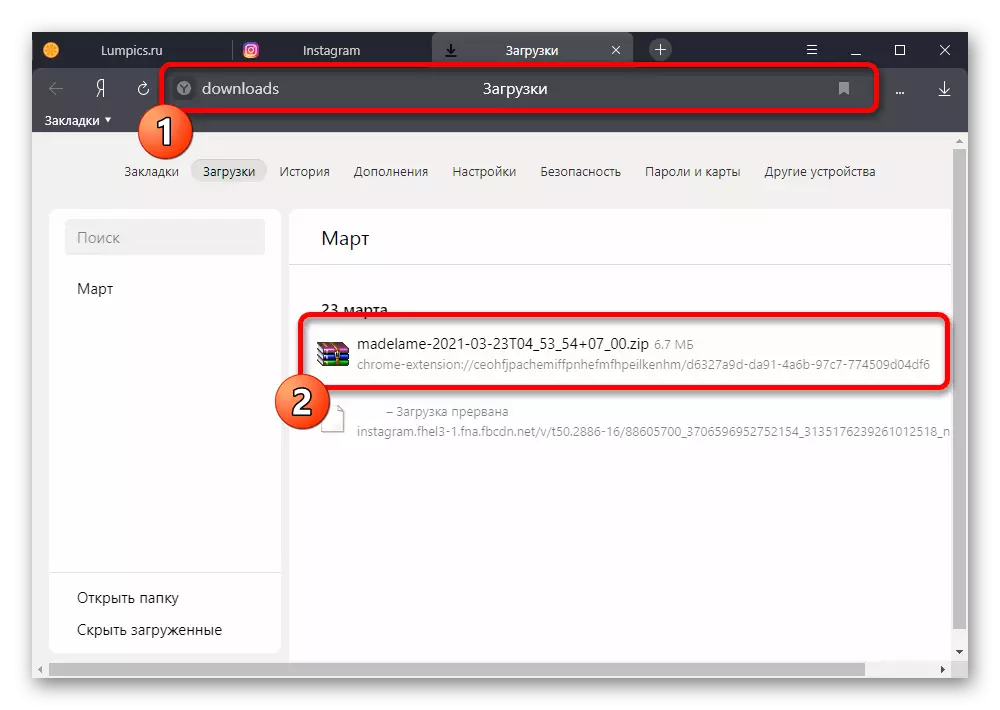
Om samma användare lade till mer än en historia inom 24 timmar, kommer massbelastningen av filer att utföras. Detta skapar automatiskt ett ZIP-arkiv, utan problem öppnas med standardfunktioner i operativsystemet.
Alternativ 2: Ig Downloader
- Som en annan lösning kan IG-downloader användas, vars huvudsakliga skillnad är att stödja inte bara fräscha men också "relevanta" berättelser. Analogt med det första alternativet, använd länken nedan, klicka på Installing-knappen och bekräfta tillägget av programvara i popup-fönstret.
Hämta IG Downloader från Chrome Store
- Klicka på expansionsikonen i det lämpliga webbläsareområdet för att aktivera. Du kan lära dig om den framgångsrika inkludering av relaterade funktioner på ikonen Smartphone i övre högra hörnet av någon sida på webbplatsen.
- För att ladda ner Storth måste du öppna visningsverktyget på vanligt sätt och använd sedan den nya ikonen i det övre vänstra hörnet. Detta kommer att leda till utseendet på ett nytt fönster "Spara", så att du kan ladda ner en JPG eller MP4-publicering.
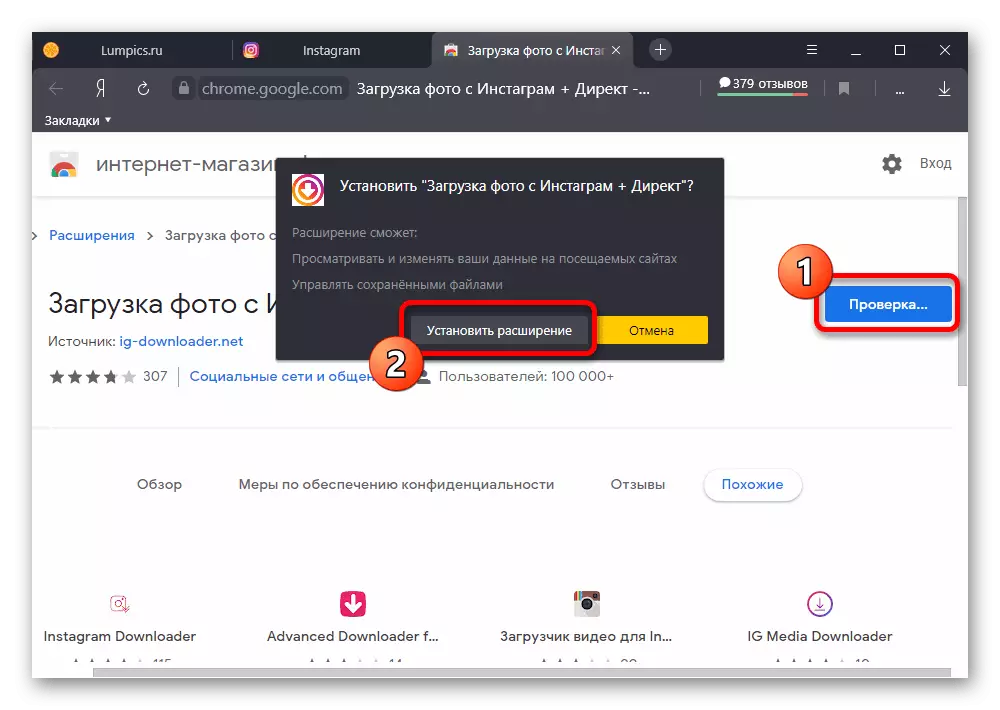
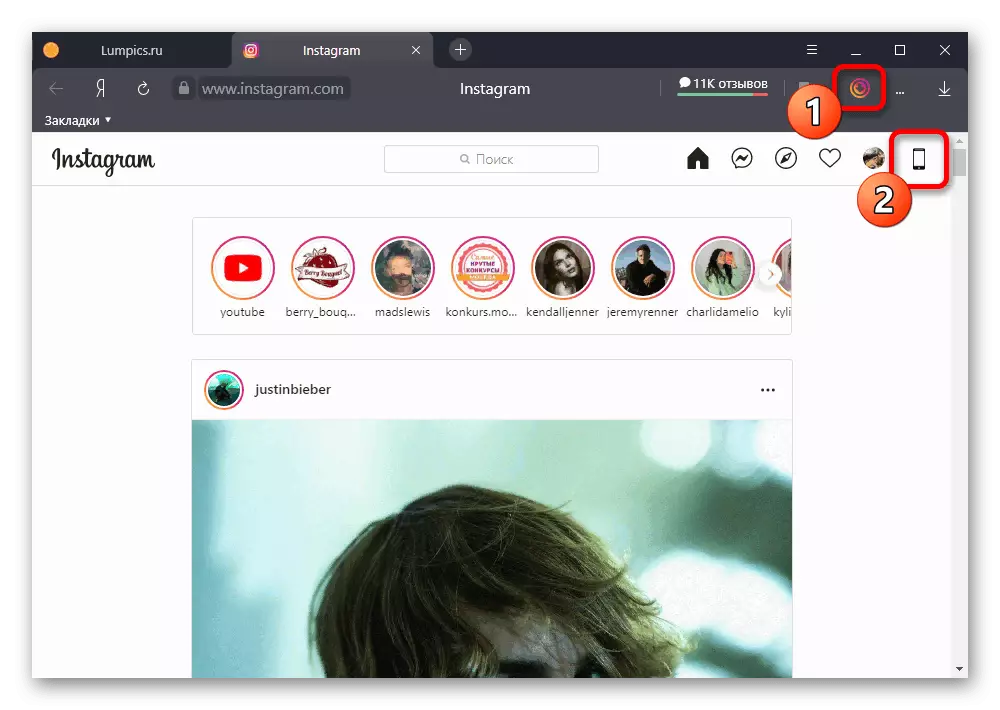
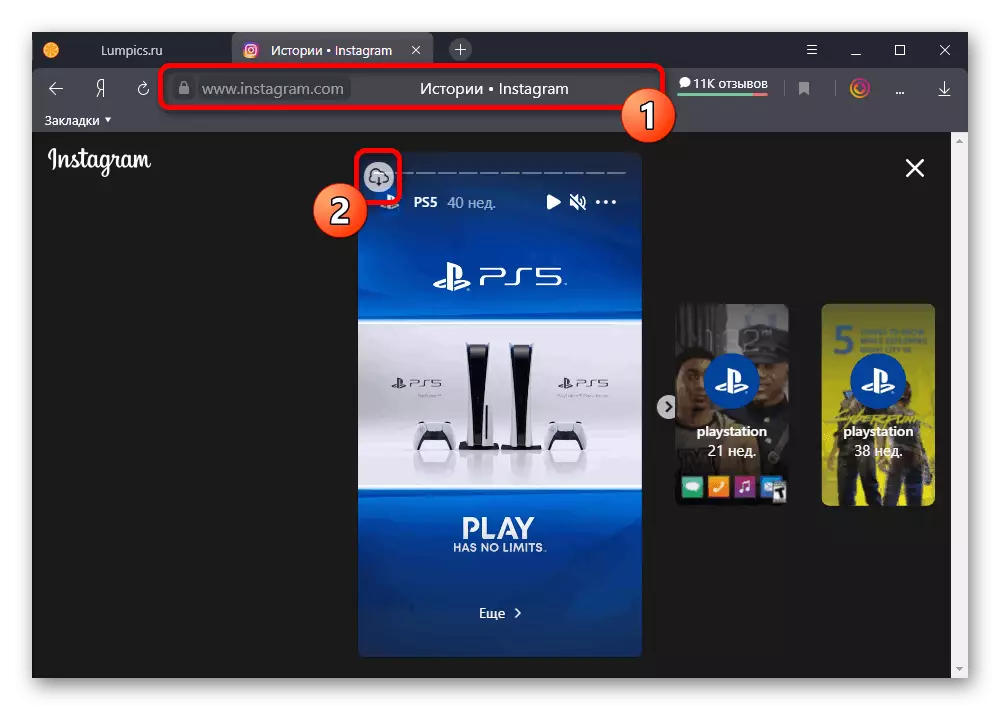
Såsom i föregående utföringsform kan det här verktyget få innehåll i bättre kvalitet på tillgängliga. I det här fallet sparas ljudspåret ändå, även om du ursprungligen inaktiveras ljuduppspelning.
Metod 3: Online-tjänster
Om du av någon anledning inte är nöjd med expansionen och webbläsarkonsolen kan du använda onlinetjänster från tredje part, vars användning, som regel, reduceras till helt identiska åtgärder. Av samma anledning, inom ramen för exemplet, kommer vi bara att överväga en resurs, medan andra kan finna självständigt.
Online Service Instast Stori
- Använd följande länk för att öppna servicewebbplatsen och fyll i fältet "Användarnamn eller länk" i enlighet med kravet. Därefter klickar du på knappen "Sök" på höger sida av blocket.
- Bläddra igenom sidan nedan till navigeringsfönstret och gå till Strorith-fliken. För att ladda ner det är inte nödvändigt för att öppna tittaren, det kommer att räcka för att använda "nedladdning" -knappen i nedre högra hörnet av miniatyrerna och bekräfta besparingen av filen till datorn.
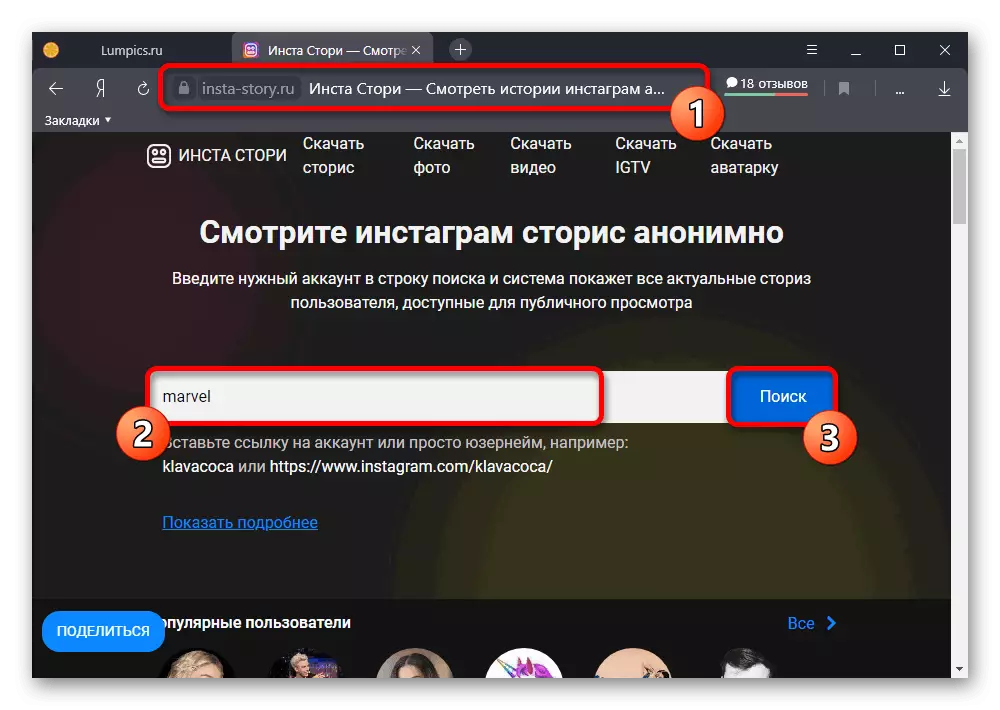
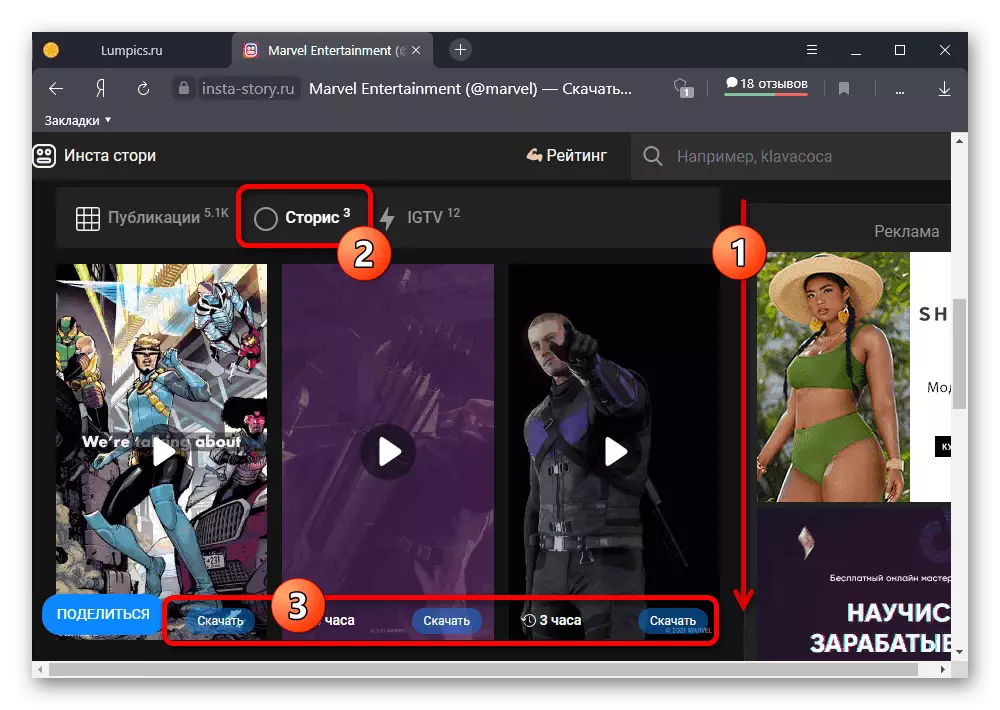
Som i fallet med de flesta liknande tjänster är en stor mängd reklam de viktigaste nackdelarna, utan vilka vissa funktioner är blockerade och instabila arbete. Samtidigt sätter lösningen dock minimala krav, så att du kan ladda ner historier utan ett konto.
Metod 4: Bots i telegram
Den sista metoden för nedladdning av STORSERH från Instagram på datorn reduceras till användningen av en av botsna i telegram som speciellt skapats för att ladda innehållet. I det här fallet krävs inte behörighet, men författarens redogörelse för den önskade historien bör ha status som är öppen.
- Använd i det aktuella programmet, använd fältet "Sök" för att söka efter bot på inloggningen nedan. För att starta är det nödvändigt i chattfönstret, klicka på knappen "Start" eller "Starta om" om du tidigare har använt programdata.
@InStasave_bot.
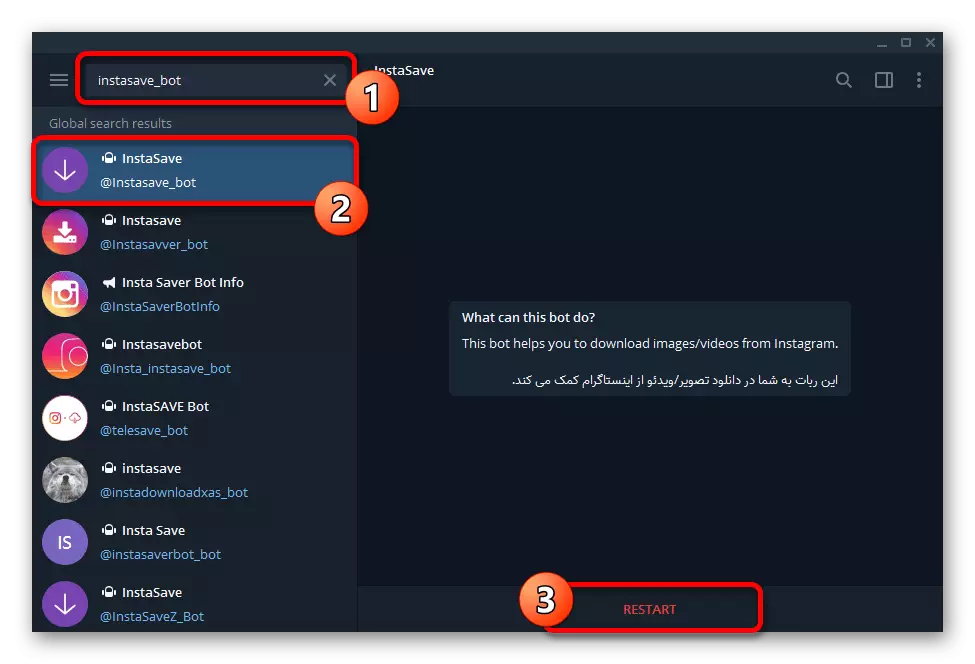
Om det lyckas måste en anmälan visas med kraven i prenumerationen på kanalen med uppdateringar. För att göra detta, klicka på den enda tillgängliga länken och tryck sedan på "LOGE CANAL".
- Efter att ha utgått till dialogen med bot och återanvändning av kommandot "Start" visas ett välkomstmeddelande. För att börja arbeta med lagring måste du ange användaren ett meddelande i användaren en textlåda i det format som presenteras på skärmdumpen och tryck på "Enter" -knappen på tangentbordet.
- Efter en tid, inom ramen för dialogen, kommer den senaste användarhistoriken att visas, som kan ses och hämtas. Den andra uppgiften utförs genom att klicka på höger musknapp på publikationsminiaturen och välj alternativet "Spara video som" eller "Spara bild som".
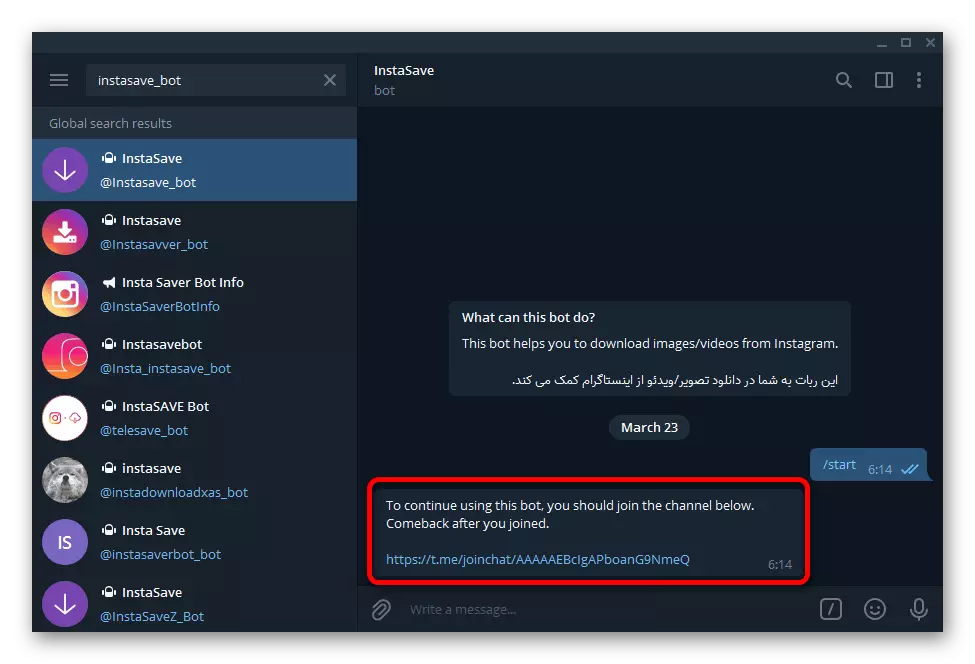
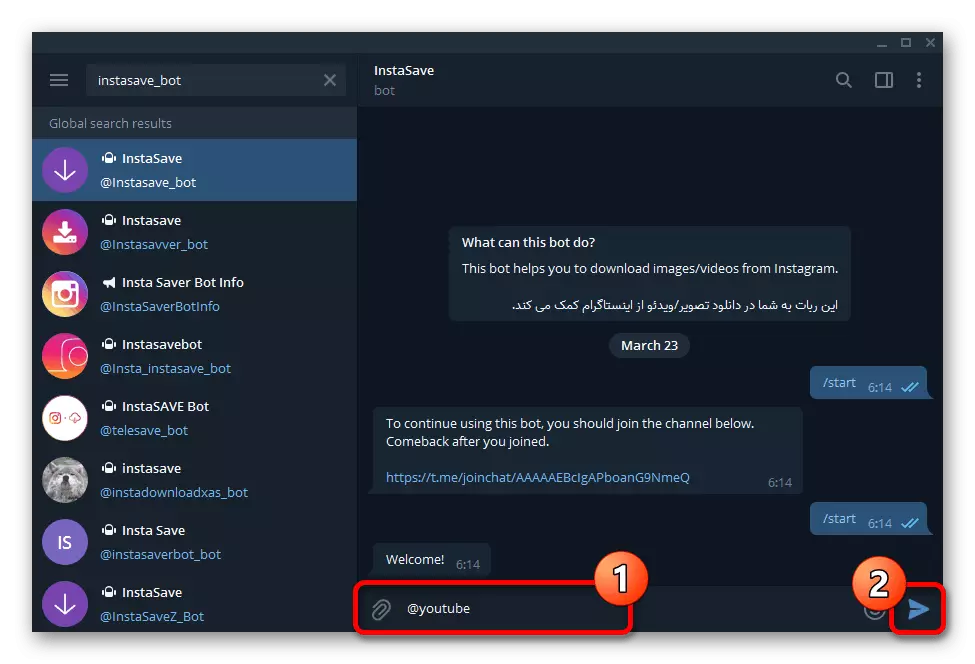
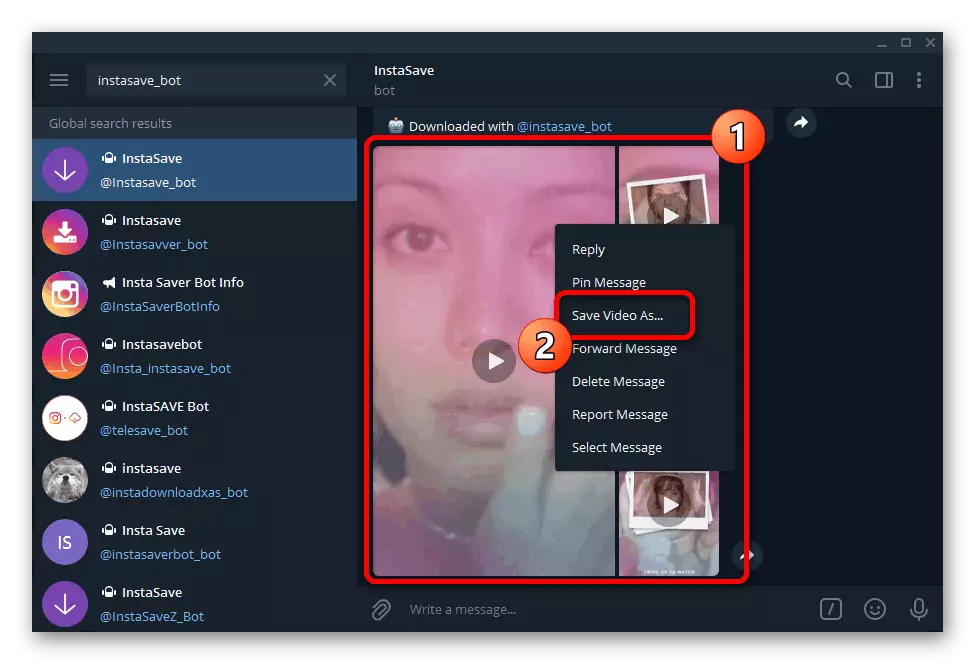
Observera att sparande kan utföras automatiskt omedelbart efter mottagandet av lagringslistan om lämplig funktion innehåller inställningarna. I det här fallet kan du hitta innehållet i telegrammappen i "nedladdningar" eller längs den väg som ställdes in manuellt.
- Följ länken nedan till expansionssidan, använd Install-knappen och bekräfta den här åtgärden i popup-fönstret.